La computadora portátil no está cargada de las razones. La batería de la computadora portátil no cobra, ¿cuál es la razón? La batería antigua no cobra ni carga no completamente
La computadora portátil es la cosa aunque ingeniosa, pero no siempre es la más cómoda y sin problemas. A medida que las estadísticas aseguran, hay muchos más problemas mecánicos para computadoras portátiles que PC doméstica. En parte, esto también está conectado con el hecho de que la computadora portátil es una cosa más tecnológica, lo que significa que más complejo. Uno de los problemas más comunes asociados con este tipo de tecnología es la falta de carga. Más bien, la batería de la computadora portátil no cobra. Hoy analizaremos este problema como con más detalle, y también intentaremos eliminarlo usted mismo, si es, por supuesto, tal vez.
Causas de solución de problemas y su eliminación.
De hecho, las razones no son tan pequeñas, sin embargo, para desmontarlas todas, simplemente no tenemos tiempo suficiente, pero el artículo en sí mismo puede resultar dichos tamaños que será posible leerlo todos los días. Por lo tanto, analizaremos los factores más populares debido a que puede ocurrir el problema con la carga.
- Fallo de sistema. Primero. Lo que tiene que hacer es eliminar la batería de la computadora portátil, después de no olvidarse de deshabilitar todos los dispositivos conectados y apagar la alimentación de la toma de corriente. Tomando la batería, asegúrese de limpiar los contactos, tal vez simplemente se oxidaban (por ejemplo, alguien sin su conocimiento usa una computadora portátil en el baño). Después de eso, configure la batería al lugar y encienda el dispositivo en la red, y luego presione el botón de encendido. Una operación tan simple funciona alrededor de la mitad de los casos, y si no lo ayudó, puede cambiar al siguiente párrafo de este artículo.
- Falta de voltaje en la rejilla de poder. Esto sugiere que simplemente no hay tensión en la salida. Puede ser que el problema sea relevante para todo su apartamento, y quizás el problema esté asociado con una sola salida. Debes pegar el adaptador a otra salida.
- Problemas del cordón. En otras palabras, tiene daños mecánicos, a menudo invisibles a los ojos. Por ejemplo, el alambre se rompió debajo de la trenza. Tales casos rara vez ocurren, pero aún suceden. Compruebe el voltaje del probador si lo tiene. Si no hay tal posibilidad, puede verificar de dos maneras: conectarlo a otra computadora portátil, o usar la unidad de trabajo obviamente que sea adecuada para su dispositivo. La mayoría de las veces, el usuario incluso tiene tal oportunidad, por lo tanto, sigue siendo solo comprar un nuevo adaptador, que no es muy y adecuado.
- El adaptador no funciona. Si no hay problemas con el cable y usted está 100 por ciento en esto, entonces el adaptador se puede romper directamente. No se sorprenda si su indicador se quemará, esto no significa que el dispositivo funcione o funciona correctamente. La solución a esta dificultad se describe en el párrafo anterior.
- El conductor de la batería ordenó vivir mucho tiempo. No todos sepa que para las baterías de la computadora portátil hay sus propios controladores, que están instalados por el fabricante. En la mayoría de los casos, el usuario nunca reconoce sobre ellos, pero a veces se muestran en toda su gloria, a saber, están dañados. La solución es simple: debe descargar el controlador directamente para su modelo, que se puede encontrar en el sitio web del fabricante. Si esto no se pudo hacer, puede descargar programas universales que puedan identificar los controladores defectuosos y dañados y reemplazarlos con conocimientos a conocimientos. Aquí hay que ocurren tales casos extremadamente raramente.
- El controlador de potencia no funciona. En este caso, el problema es interesante porque la batería se puede cargar, pero no en todos los casos. Aquí hay un ejemplo. Usted ha conectado su computadora portátil a la red, pero no se manifiestan signos de carga. Usted saca el enchufe del adaptador, insértelo nuevamente y - Oh, comenzó un milagro. Esto con mayor frecuencia sugiere que el controlador de energía ha fallado y debe ser reemplazado en el centro de servicio. Pero esto se refiere a solo aquellos casos en que la reparación puede hacerle en una pequeña cantidad, en el resto, es mejor comprar una nueva batería, ya que tal procedimiento puede sacar de su propio dinero. Cómo hacer, solucionándote solo.
- Recursos de batería agotados. ¿Qué significa esto? Y el hecho de que el recurso de la batería esté en el resultado. En otras palabras, no se le cobrará, de hecho, él "murió". Puede restaurar la batería y algunos SC están comprometidos con bastante éxito en esto, pero las garantías que en unos días o semanas no fallarán la batería, es poco probable que espere. Sin embargo, depende del servicio al que planea aplicar.
- Los parámetros operativos de la batería se deterioraron significativamente. En este caso, en contraste con el anterior, la computadora portátil está cargada sin ninguna dificultad, pero el problema principal es que la carga es suficiente durante varios minutos en lugar de varias horas. Este problema se puede intentar solucionar. Afortunadamente, el método es muy simple, aunque tendrá que pasar mucho tiempo. Necesitas traducir la computadora portátil al modo de suspensión. Ahora esperamos hasta que la batería no descargue completamente y no toque la computadora portátil unas horas más. Luego cargo la batería con la fuente de alimentación. Dicho procedimiento debe repetirse tres veces. Según los usuarios que probaron este método en sus dispositivos, funciona casi sin problemas.
- Alto consumo de ACB. Esto sugiere que la computadora portátil tiene un consumo excesivo de energía, que a menudo se debe a la humedad en el chip o el impacto mecánico. La razón final se puede descubrir después de los diagnósticos de la batería.
- Problema en BIOS. Tal fenómeno, aunque raro, pero aún sucede. Está conectado con el hecho de que el software falla (por ejemplo, actualizó incorrectamente el sistema). En teoría, el problema se puede resolver si al menos sabe cómo usar Google. En otros casos, le recomendamos que no experimente el destino y confíe a su computadora portátil en manos de los maestros que trabajan en los centros de servicio.
¿Vale la pena reparar la batería?
Si descubre que el problema se encuentra en la batería, entonces SC seguramente le ofrecerá para restaurarlo o repararlo. ¿Vale la pena hacer esto? Sí, pero no en todos los casos. ¿Por qué?
El hecho es que el proceso en sí es muy laborioso, y por lo tanto requiere habilidades especiales. En consecuencia, el procedimiento completo debe ser realizado por especialistas. Al mismo tiempo, el pre-taller debe estar seguro de que la batería realmente funcionará después de la recuperación. Si los expertos no están seguros de esto, entonces, lo más probable es que se nieguen y vendrán correctamente. Aquí hay muchas empresas, muchas empresas aseguran a su cliente en la racionalidad de dicho procedimiento, buscando arrebatarle dinero, y en la batería de salida funciona en el mejor de los casos durante varios días, después de lo cual es simplemente "morir". Además, el costo del trabajo a menudo no es mucho menor que comprar una nueva batería.
La compacidad seguiría siendo la única ventaja de las computadoras portátiles si no estaban equipadas con una batería o de otra manera la batería. Proporciona la autonomía necesaria, lo que permite que algún tiempo funcione en ausencia de fuentes de energía en el área de acceso. En promedio, el cargo de la batería de la computadora portátil es suficiente durante cuatro horas de trabajo activo, que no es tan complicado con teléfonos inteligentes y tabletas, por lo que la computadora portátil tiene que recargarse regularmente. Si no cuenta la reducción gradual de la intensidad de la energía, generalmente no se produce con la batería, sin embargo, un día, el usuario puede encontrar inesperadamente que la batería de la computadora portátil no se carga.
La batería de la computadora portátil no cobra en absoluto
"Bueno, todo lo que cubría algo, necesitas correr urgentemente al centro de servicio, e incluso comprar una batería nueva", lo primero que generalmente llega a la cabeza del usuario. Sí, este escenario no está excluido, pero aún no se apresura, tal vez no haya ocurrido nada serio, y el problema podrá resolverse. La situación en la que la batería de la computadora portátil está conectada, pero no cobra, puede ser causada por muchas razones, y con frecuencia se asocia no solo con el software, sino también con el hardware. Para eliminar el primero en el usuario urgente, pero en el segundo caso, lo más probable es que tenga que recurrir a la ayuda de un especialista.
Problemas de software
Primero, debe verificar si el problema no es una consecuencia de algún tipo de falla de software. Es probable que la batería aún esté cargando, solo esto no muestra el indicador. Reinicie la PC y mire las lecturas de indicador de carga. Si antes de instalar software de terceros para la administración de energía, elimínelo. ¿La computadora portátil no está cobrando todavía? Compruebe si todo es normal con los controladores ACPI. Vaya al Administrador de dispositivos, busque y expanda el elemento "Batería". Vea si el servicio de control compatible con Microsoft ACPI se observa con un ícono amarillo, sin embargo, incluso si el dispositivo se está ejecutando normalmente, elimine el controlador y reinicie la computadora. Pero la ausencia de un dispositivo de batería en el administrador de dispositivos indicará el problema del hardware de la oferta o los contactos.
Los problemas del conductor a menudo ocurren después de instalar las actualizaciones de Windows, por lo que si la batería ha dejado de cargar después de la actualización del sistema siguiente, descargue el software original para el fabricante del fabricante de la computadora portátil e instálelo e instale.
Fallo de hardware
La computadora portátil no carga la batería, y la carga está conectada, ¿dónde más para buscar la causa? ¿Está seguro de que el problema está en la batería? Excluyamos averías y daños a otros dispositivos: cargador, cable y contactos. En primer lugar, asegúrese de que la batería esté instalada en el conector. Retire la batería y la inspeccione cuidadosamente por daños y hinchazón, verifique la calidad de los contactos: a lo largo del tiempo, pueden oxidarse.

También revisamos el zócalo, el tapón y otros elementos de la cadena eléctrica. En muchos cargadores hay un indicador LED, si no está encendido, puede indicar un fallo del cargador. Para eliminar completamente este momento, retire la batería y trate de encender la computadora portátil de la red. Si la computadora portátil no funciona, correctamente, el problema no está con la batería, sino con la fuente de alimentación. Alternativamente, intente cargar la batería garantizada para trabajar con parámetros de salida similares.

Inicialización incorrecta de la batería
Si compró una computadora portátil nueva con el sistema operativo preestablecido y encontró que la computadora portátil no está cargando del cargador, la causa de esto puede inicializar incorrectamente la batería. Apague la computadora portátil, apague la memoria y tire de la batería, mantenga presionado el botón de encendido durante 15-20 segundos. Luego, inserte la batería, conecte la fuente de alimentación, espere 10-15 minutos, encienda el dispositivo y verifique la operación de la batería en el sistema. Este método es universal para todos los modelos de computadoras portátiles, Asus, Acer, Samsung y otros.
Otra forma de forzar una computadora portátil para determinar la batería es restablecer la configuración del BIOS a la fábrica. Puede recurrir a él si la batería no se carga en una computadora portátil después de una falla del sistema o reemplazo de la batería "nativa" anterior para una nueva. Repetir los pasos descritos en el párrafo anterior hasta que mantenga presionado el botón de encendido, conecte la computadora portátil a través del cargador a la red (no inserte la batería), encienda y vaya al BIOS, mientras se mantiene en la tecla correspondiente.
Para ingresar a BOI en diferentes modelos de computadoras portátiles, se pueden usar diferentes claves, por ejemplo, en HP es F10 o ESC, Asus y Acer, Lenovo, Dell y Samsung - F2 o Borrar. En la configuración del sistema de E / S, debe encontrar la opción "Cargar por defecto", "Cargar los valores predeterminados de BIOS optimizados" o "restaurar los valores predeterminados" y restablecer los parámetros para inicialmente.

Después de eso, apague la computadora portátil, apague el BP, inserte la batería y vuelva a encender el dispositivo. Verifique la corrección de la carga conectando el cargador a la PC portátil.
La batería ha agotado su recurso.
Si la batería es antigua y antes de eso, es probable que el momento de su pérdida final de la capacidad de acumular y almacenar un cargo, aunque, en principio, el indicador en la bandeja del sistema debe indicar el procedimiento de carga. En cualquier caso, tal batería está sujeta a reemplazo. Lo mismo se aplica a la AKB, durante mucho tiempo, se puso sin trabajo: no se puede alimentar regularmente, pueden fallar.
Mal funcionamiento de AKB, controlador o circuito de alimentación.
Encuentre la respuesta a la pregunta por qué la batería no cobra en la computadora portátil, a menudo no está bajo la alimentación del usuario ordinario. La falta de una respuesta portátil de PC a la conectividad y la carga real con indicación normal también puede indicar el mal funcionamiento de la batería, el controlador o el circuito de alimentación en cualquiera de sus nodos. Si todos los intentos de encontrar y eliminar la causa del problema resultan infructuosos, es hora de ponerse en contacto con el centro de servicio.
Cuando la batería de la computadora portátil no carga completamente
El caso cuando la batería de la computadora portátil no carga completamente o al menos muestra el indicador de carga, requiere una consideración separada. Las razones de este fenómeno se pueden preinstalar en el porcentaje de restricciones de la computadora portátil, así como los errores del controlador, debido a que la capacidad real de la batería no coincide con los valores definidos por Windows. En cuanto a las restricciones predefinidas, están establecidas o en el nivel de la BIOS, o en el nivel integrado en el sistema de utilidades de marca. Vaya a la BIOS de su computadora portátil y busque la sección "Extensión de ciclo de vida de la batería" avanzada ". Para deshabilitar las restricciones, establecer el valor "Deshabilitado" como su valor.

En el propio sistema, debe buscar una utilidad como la administración de energía, aunque se puede llamar y de alguna manera, de otra manera, el extensor de duración de la batería, la vida útil de la batería, etc. Por lo general, los nombres de tales gerentes de gestión de energía comienzan con una marca de computadora portátil, por ejemplo, para Samsung, se llamará Samsung Battery Manager. Vaya a la configuración del administrador, busque la opción de control de carga de la batería y elimine todas las limitaciones. En cuanto a los errores del controlador, el problema aquí se resuelve calibrando la batería: manual o software.

Salir
Entonces, descubrimos por qué a menudo no carga la batería en una computadora portátil. Si trae a Encontrar dicho problema, comience a buscar las razones de las cosas más fáciles y obvias: verificaciones de cables, zoom y contactos. Después de eso, puede ir a la configuración del programa, incluida la configuración del BIOS. Si sospecha que la razón todavía está en el hardware, no intente eliminar los problemas usted mismo, a menos que tenga las habilidades apropiadas y no comprenda los circuitos electrónicos de la computadora. Bueno, no olvide que al reemplazar el equipo, al menos el mismo cargador, es muy importante que todos los parámetros técnicos del nuevo dispositivo cumplan con los requisitos de la computadora, de lo contrario, el funcionamiento correcto de sus componentes no está garantizado.
¡Buenos días!
No, pero aún así, tiene que enfrentar computadoras portátiles con un problema desagradable: la batería deja de cobrar, se informa de Windows algo como "La carga no se ejecuta" (Windows 10), "conectada, no cobrando" (Windows 7).
Además, sucede tanto con computadoras portátiles antiguas (y baterías) y con otras nuevas. Puede haber varias razones, en este artículo consideraré lo más popular de ellos (que más de una vez me ayudó a restaurar el funcionamiento normal del dispositivo).
Nota: Por cierto, no siempre este error está relacionado con el mal funcionamiento de la batería. Es muy posible restaurar el trabajo sin comprar una batería nueva, por lo que recomiendo hacer una serie de acciones simples antes de ejecutar el centro de servicio o la tienda para nuevos componentes ...
Por cierto, si tiene una batería rápida rápidamente, recomiendo averiguar el grado de desgaste de este artículo:
¿Por qué no puede cargar la batería de la computadora portátil?
La imagen en mi computadora portátil experimental (con quien pidió averiguar) se trataba de la siguiente computadora portátil Lenovo, se le cobró al 60% y luego se detuvo en suspenso. El propietario, mientras usaba una computadora portátil en casa, ni siquiera prestaron atención a cuánto cargos, pero cuando se requirió el régimen autónomo, notó repentinamente el "problema".
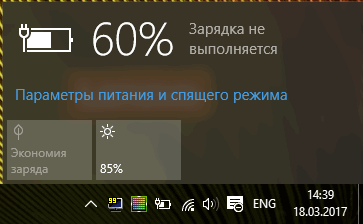
Un ejemplo de un problema de batería // no se ejecuta, se detiene en un 60%
Causa №1 - especial. Software que "protege" su batería
Especialmente nota, si esto sucede en una nueva computadora portátil ...
Algunos fabricantes de computadoras portátiles, por cierto, en particular Lenovo, equipan sus dispositivos con gerentes de configuración especial. Entre ellos se encuentran los ajustes de poder que funcionan peculiar: hay especial. Modos de carga de la batería que le permiten aumentar su vida útil. La pregunta, en mi opinión, es bastante controvertida, y sin embargo, si tiene cobranza, se produce a algún tipo de valor (50-60%), y se detiene, ¡casi sin duda la razón de ello!
¿Cómo encontrar este administrador de configuración?
La opción más óptima es abrir el panel de control, luego el administrador de instalación y eliminación ( dirección: Panel de control / Programas / Programas y Componentes ).

Habiendo encontrado programas "sospechosos": intente abrirlos y ver si tienen las opciones necesarias.
Si tiene una computadora portátil de Lenovo, simplemente escriba "Lenovo" y un enlace al centro de la configuración (también hay este enlace en el escritorio y en el menú Inicio). Abriéndolo (vea la captura de pantalla a continuación).

Lenovo Configuración Manager // Windows 10

Bajo el estado de la batería, habrá un par de configuraciones:
- modo de ahorro de bateríaSin embargo: usar este parámetro le permite extender la vida útil de su batería, se cargará en este caso de hasta un 50-60%. ¡Simplemente desconecte este modo y su bata de batería hasta el 100%! Por cierto, fue la razón en mi caso;
- extender la operación de la batería: Si habilita esta opción, la computadora portátil seleccionará automáticamente el modo de brillo de la pantalla, la profundidad de color, la luz de fondo del teclado, etc. En mi opinión, la opción interferirá enormemente con el trabajo.

¡Adición! Por cierto, tales utilidades y gerentes de fabricantes pueden simplemente eliminarse de una PC en absoluto. Es cierto, recomiendo hacer una copia de seguridad para que cuando vuelvas. Sin algunas utilidades del fabricante, la computadora portátil puede comenzar a trabajar no estable!
Causa # 2: ¿funciona la fuente de alimentación, si todo está bien con él?
La segunda cosa que quiero prestar atención es para la fuente de alimentación. El hecho es que si a menudo usas una computadora portátil contigo, entonces los cables comienzan a doblarse y romper con el tiempo. Un ejemplo de un "pliegue" de este tipo se muestra en la foto a continuación: debido a tales fracturas, la potencia se detiene a la computadora portátil y el dispositivo ya no se está cargando.
Por cierto, en tales casos, generalmente, la batería está cargando, no cobra (cuando el cable está herido, aparece la comida, se detendrá nuevamente).

Cable de alimentación portátil
Para verificar si funciona la fuente de alimentación, haga lo siguiente:
- apague la computadora portátil completamente;
- retire la batería;
- conecte la fuente de alimentación a la computadora portátil y enciéndala. Si la computadora portátil funciona en modo normal, todo está en orden con el dispositivo.
Causa # 3: Falta de trabajo en trabajar con la batería
En algunos casos, se puede producir una falla en una computadora portátil, de la siguiente manera, deja de ver completamente la batería, o la detiene para cargarla. Esto puede ocurrir por varias razones, con mayor frecuencia debido al cambio de batería a otro, o cuando la batería se descargó a cero y la computadora portátil se apagó (Inc.: En las computadoras portátiles modernas hay apagado automático al cargar el 5%) .
- apague la computadora portátil completamente;
- apague el cable de alimentación de la computadora portátil;
- saque la batería de la computadora portátil;
- conecte la fuente de alimentación y encienda la computadora portátil;
- a continuación, vaya a B. administrador de dispositivos (aprox.: Usted puede abrirlo, encontrándolo en el panel de control de Windows) , sección abierta " Batería " Y remover allí "Batería con la gestión compatible con ACPI (Microsoft)" . Si hay varios (generalmente uno allí), luego retire todo;
- apague la computadora portátil y apague la fuente de alimentación;
- inserte la batería, conecte la fuente de alimentación;
- incluya una computadora portátil y compruebe si la batería está cargada.
En la mayoría de los casos, este restablecimiento ayuda a resolver el problema con la carga. A menudo, después de una operación de computadora portátil tan simple, le informará algo como "La batería está conectada y cargando" ...
Causa No. 4: desgaste de la batería || ¿Cuál es la capacidad real de la batería?
Bueno, lo último que quería decir: es posible que su batería se siente, y por lo tanto, no se le cobra al final (aunque, por lo general, la batería por lotes se comporta de manera un poco diferente).
La captura de pantalla a continuación muestra el programa AIDA 64, sección "Fuente de alimentación" , preste atención a dos cantidades:
- capacidad de pasaporte: Capacidad máxima de la batería declarada por el fabricante. Naturalmente no cambia con el tiempo;
- capacidad a la carga completa: Esta es la capacidad real de la batería. Con el tiempo, disminuye. Cuando su diferencia con la capacidad del pasaporte es del 25% o más, se recomienda la batería para cambiar (Sí, y la computadora portátil se sentará rápidamente sin una fuente de alimentación conectada) .

AIDA 64 - Capacidad plena y pasaporte // Grado de desgastado 5%
Por cierto, prácticamente la misma información proporciona software (configuración de Lenovo) desde el fabricante del portátil, consulte la pantalla a continuación.

PD.
Por cierto, tenga cuidado con las baterías, con la operación incorrecta (y, a veces, en el matrimonio de la fábrica), algunos tipos de tales baterías pueden derretir su computadora portátil, quemen sus dedos, etc. Aquí hay un ejemplo:
En general, con una operación sospechosa de la batería, sea extremadamente ordenada y no deje el dispositivo desatendido. Para esto me despedí, buena suerte!
La tarea principal de la computadora portátil y la principal diferencia de ello desde la limpieza personal invertida, la movilidad, es decir, la capacidad de usarla no solo sobre la salida, con poder constantemente conectado, sino también en lugares distantes. Es por eso que hay una batería extraíble en cada computadora portátil, que puede romper con el tiempo. Si se encuentra con un problema de este tipo al cargar la batería, no se realiza o carga lentamente, entonces no debe llevar el dispositivo de inmediato a un servicio técnico, primero puede intentar solucionar la batería usted mismo. A continuación, analizaremos los principales problemas asociados con la batería en la computadora portátil con Windows 10.
La batería no se carga en una computadora portátil con Windows 10: Cómo solucionar el problema
Hay varias opciones para problemas asociados con una batería para computadora portátil, cada uno de ellos tiene su propia solución:
- La computadora portátil ve la batería, es decir, está conectada, pero el nivel de carga no aumenta, sino que solo disminuye.
- La batería no infecta al 100%, sino solo a un determinado nivel.
- La fuente de alimentación se rompió, y no la batería en sí. Es decir, el problema no está en la batería, está en condiciones de trabajo, y en el cable en sí, que no puede transferir la carga a la batería por alguna razón.
- La computadora no ve la batería conectada.
- Acaba de adquirir la batería no funciona con una computadora portátil.
- La batería está cargada muy lentamente, descargada más rápido de lo que tiene tiempo para recargar.
A continuación, en el artículo considerará las decisiones de todos los problemas descritos anteriormente, pero antes de continuar con ellos, siga estos pasos:
Comprobando la batería desgastada
Tal vez la batería ya haya sobrevivido a su edad, y es hora de reemplazarlo. Pero para asegurarse de esto, debe utilizar uno de los programas gratuitos de evaluación de baterías de terceros. Uno de los mejores y más convenientes programas de este tipo es AIDA 64.

La batería nueva no funciona
Si compró una batería nueva para su computadora portátil vieja, y no funciona, las razones de esto pueden ser dos: la batería está defectuosa, vale la pena ponerse en contacto con el lugar de compra y solicitar reemplazar los productos rotos a un nuevo o Devuelva el dinero, o la batería no se adapta a su modelo de computadora para asegurarse de que comparar la información sobre las baterías en forma de pegatinas.
Desprendimiento de contactos
Echa un vistazo al estado físico de contactos externos en la propia batería y la computadora portátil. No debe haber placa en ellos, todos los contactos deben ser suaves, desenroscados. Si se detecta una basura en los contactos, pero retírela con cuidado con un paño seco o una banda de goma.
La computadora no ve la batería, la carga se propaga mal.
Si la computadora no detecta la batería conectada, o lo ve, pero el nivel de carga se distribuye incorrectamente o salta, entonces se deben realizar los siguientes pasos, ya que es probable que la causa del problema se levante en el hecho de que la configuración del sistema fueron derribados:
- Retire el cable de la salida, y después de sacarlo hacia afuera y desde la propia computadora portátil.
- Alcanza la batería de una ranura para computadora portátil. Por lo general, esto se hace utilizando el movimiento de pestillos especiales en diferentes direcciones.
- Desconecte la computadora.
- Conecte la computadora portátil de nuevo a la red eléctrica, pero aún no inserte la batería.
- Comience a encender la computadora portátil y vaya al BIOS haciendo clic en el botón del, F2 o F. En qué botón usar depende de qué compañía sea su computadora portátil.
- Seleccione y active la función de restauración predeterminada. Restablecerá todas las configuraciones de BIOS a la norma, es decir, si se realizarán cambios en la configuración básica de la computadora, se cancelará, y se eliminarán sus archivos personales y la configuración del sistema o no se reiniciará.
- Guarde los cambios realizados haciendo clic en el botón Guardar y Salir y confirmando la acción.
- Desconecte la computadora sosteniendo el botón de apagado en 6-8 segundos.
- Desconecte la computadora portátil de la red eléctrica.
- Devuelva la batería a la computadora.
- Conecte de nuevo a la red eléctrica. Dicha desconexión frecuente y conexión de red se necesita para no dañar las baterías. Encienda la computadora portátil y verifique el resultado del trabajo realizado.
La batería no carga hasta el 100%.
Si la batería no cobra hasta el final, puede ser dos razones: la batería está rota o desgastada, es hora de cambiarla, o tiene un modo de funcionamiento que ahorra energía que no cargue la batería al Fin para guardar la cantidad de energía gastada y duración de la batería. Para configurar el modo de batería, siga estos pasos:

Qué hacer si el icono de la batería desapareció.
Si está en el panel de acceso rápido, que se encuentra en la esquina inferior derecha de la pantalla, desaparece el icono de la batería, entonces debe realizar los siguientes pasos para devolverlo:
- Usando la cadena de búsqueda de Windows, vaya a la configuración de los parámetros de la computadora.
- Abra la sección "Personalización".
- Ampliar la subsección de "barra de tareas".
- En el bloque "Área de notificación", haga clic en el botón "Encender y apagar los iconos del sistema".
- Observe el ícono "POWER" en la lista general y active su pantalla.
- Los parámetros se pueden cerrar. A continuación, debe ir al despachador del dispositivo.
- Expanda el elemento "Batería".
- Desconecte la sección Adaptador de CA (Microsoft) en él.
- Reinicie la computadora para que todos los cambios entren en vigor.
Cómo realizar la calibración
La calibración de la batería es que primero debe cargar completamente la batería, y luego la descargue hasta el final. Es mejor repetir esta operación dos veces. Este proceso no mejorará y no empeorará el estado de su batería, pero permitirá que el sistema determine con mayor precisión la cantidad máxima de batería. Es necesario que la computadora siempre pueda determinar exactamente la cantidad de porcentaje de la batería cargada.
Widgets útiles
Para poder siempre ver cuántos cargos por ciento hasta que se apague hasta que la computadora se apague, puede usar widgets especiales. Le permiten traer todas las estadísticas necesarias en las estadísticas de la batería en el escritorio. En Internet, puede encontrar muchos widgets con diferentes diseños y diseño, la mayoría de ellos se distribuyen de forma gratuita. Por ejemplo, puede usar el programa CirClecolor Battery, que se puede descargar desde el siguiente enlace,
http://wingdt.com/circlecolor-battery.html. Después de la instalación, aparecerá un círculo en el escritorio, que cambiará el color dependiendo del nivel de carga, así como la salida con información de gran número sobre el nivel de carga en el porcentaje.
Si ninguno de los métodos anteriores le ayudaron a eliminar el problema de la batería, entonces una cosa queda por transportar la computadora portátil y la batería del centro de servicio para obtener la ayuda de especialistas calificados. Tal vez tendrá que comprar una batería nueva, por lo que se rociará de antemano todos los datos en el anterior que están en las pegatinas adjuntas. Se necesitarán para comprar una batería adecuada para su computadora portátil.
Sin carga, que a veces está acompañada por los mensajes del sistema de Windows, uno de los problemas comunes asociados con el trabajo de las computadoras portátiles ASUS. Considere las razones principales y las formas de eliminarlas.
¿Por qué la computadora portátil ASUS no cobra?
Si observa que la computadora portátil de repente dejó de cargar, primero verifique los siguientes factores:
- Es el cargador conectado al conector en la computadora portátil y el cable y la fuente de alimentación están conectados. Debido al uso frecuente, los conectores tienen una propiedad para salir, lo que puede llevar a su separación.
- ¿Es un cargador portátil? Si es posible, échale un vistazo a un multímetro o conecte otro cargador obviamente bueno.
- Es la salida, y si hay un voltaje en él. Para verificar, conecte a la toma de corriente cualquier otro dispositivo operativo, como una lámpara de escritorio.
- Si se enciende un filtro de red o un estabilizador de voltaje (si se usa). Por lo general, esto se puede determinar mediante indicadores LED en la carcasa o el botón de encendido.
- Si las luces LED se queman cerca del zócalo de carga en la computadora portátil (si está en un modelo específico). Si falta la indicación de carga, puede indicar un mal funcionamiento del cargador.
Cerradura de carga en Windows
Algunos usuarios se enfrentan a una situación en la que se apaga la computadora portátil, pero en la inclusión, no. Tal problema puede ocurrir incluso en una nueva computadora portátil. Tal vez este sea el caso al cargar la batería, falta debido a su inicialización incorrecta en Windows. Trate de realizar los siguientes pasos:
- Desconecte la computadora portátil.
- Desconecte el cargador.
- Retire la batería (para los modelos con una batería fija, omita este paso).
- Mantenga presionado el botón de encendido dentro de 10-15 segundos para eliminar la carga residual con los condensadores.
- Instale la batería en su lugar y conecte el cargador a la computadora.
- Encienda la computadora portátil y compruebe si la batería está cargando.
Resolviendo problemas con el BIOS.
BIOS es responsable de la correcta operación de todos los dispositivos conectados a la computadora portátil, incluidas las baterías y las estaciones de acoplamiento. Los problemas de la batería generalmente surgen de los usuarios con el antiguo firmware del BIOS. Con el advenimiento de los usuarios de algunos modelos ASUS de problemas característicos, el fabricante lanza actualizaciones para el software incorporado. En el firmware de BIOS actualizado, se eliminan los errores de software y los problemas de alimentación.
Antes de reflejar el BIOS, intente restablecerse a la configuración predeterminada. Para hacer esto, vaya al menú BIOS. En la mayoría de las computadoras portátiles ASUS, para ingresar a este menú, debe continuar manteniendo presionando la tecla "F2" después de hacer clic en el botón de encendido.
Las versiones de BIOS en las computadoras portátiles ASUS pueden variar, depende de las diferencias en los modelos de la placa base. La mayoría de las veces, el reinicio se realiza en la pestaña "Salir" usando los elementos predeterminados "Cargar optimizados", cargue elementos predeterminados de falla a prueba de fallas o similares. Después de hacer clic en la inscripción apropiada, confirme la acción y reinicie la computadora.

Si el problema no ha desaparecido, actualice el BIOS a la última versión tópica. Para esto:
- Abra el sitio web oficial de ASUS (https://www.asus.com/ua/support).
- Ingrese el nombre del modelo para descargar su versión BIOS (el archivo de firmware se puede encontrar en la sección "Controladores y Utilidades").
- Retire el archivo del archivo y escríbelo a la unidad flash USB.
- Reinicie la computadora e inicie sesión en el BIOS.
- Seleccione "Avanzado" y luego "Inicie Flass Flash" (el nombre de los elementos del menú difiere dependiendo del modelo de la placa base).
- Encuentre el archivo de firmware en la unidad flash y especifique la ruta.
- Confirme la acción y espere hasta que se complete la instalación, lo que demora unos dos minutos.
- Tenga cuidado: ¡NO permita que la computadora portátil se apague durante la actualización!
- Después de actualizar el BIOS, reinicie la computadora.
Actualización de los controladores de batería en Windows
Si aparecieron problemas de carga después de reinstalar Windows o después de instalar la actualización envolvente de Microsoft. Sigue estos pasos:
- Abra el administrador de dispositivos. Para hacer esto, haga clic con el botón derecho en el botón Inicio y busque este despachador en el menú Dropping.
- Encuentre la "baterías" y la subsección "Batería con control compatible con ACPI (Microsoft)".
- Haga clic en él, haga clic con el botón derecho y haga clic en "Eliminar".
- Reinicie la computadora portátil.
- Descargue el paquete ASUS ATK: la utilidad del fabricante para administrar la nutrición portátil, desde el sitio oficial. Tenga en cuenta que la versión del programa debe ser compatible con la versión y la descarga del sistema operativo instalado.
- Instale la utilidad y reinicie la computadora.

Hay una indicación de carga en la bandeja de Windows, pero la batería no cobra
Este problema, como los anteriores, se puede asociar con el desgaste de la fuente de alimentación, el firmware de BIOS desactualizado o la carga en Windows. Si los métodos anteriores no ayudan a resolver la situación, entonces el problema es más probable que sea lo siguiente:
- La fuente de alimentación no produce una carga suficiente, ni un cable de alimentación parcialmente dañado. Como resultado, la batería ingresa a la corriente del cargador, pero dado que el voltaje es demasiado débil, no es suficiente cargar la batería.
- La batería es un controlador de carga roto o defectuoso en él. Si se observa dicho problema en una computadora portátil nueva, el usuario tiene derecho a ponerse en contacto con el Centro de Servicio Oficial o en una tienda donde se ha comprado una computadora portátil para el reemplazo de la garantía de la batería.
- Conector defectuoso en una computadora portátil. La corriente de carga débil puede estar asociada con el mal funcionamiento físico del conector (su desglose) o la oxidación de los contactos. La mayoría de las veces se requiere que reemplace el conector al nuevo. A veces ayuda a limpiar el conector con alcohol. Antes del procedimiento, asegúrese de apagar la computadora, retire la batería, apague el cargador y retire la carga residual de los condensadores (mantenga presionado el botón de encendido dentro de 10-15 segundos antes del clic de la característica).
- Contacto débil en el sitio de la conexión de la batería a la computadora portátil. Debido a la oxidación de los contactos de la batería o los contactos, una conexión normal con la placa base es imposible para su aterrizaje, por lo que la batería no recibe el voltaje requerido.
 Aspecto de error durante el lanzamiento del programa
Aspecto de error durante el lanzamiento del programa Fragation Plugin para Firefox
Fragation Plugin para Firefox Cómo mostrar carpetas y archivos ocultos en Windows
Cómo mostrar carpetas y archivos ocultos en Windows Maneras Cómo hacer una pantalla en una computadora portátil más brillante o más oscura
Maneras Cómo hacer una pantalla en una computadora portátil más brillante o más oscura Cómo formatear una unidad flash, protección contra el disco
Cómo formatear una unidad flash, protección contra el disco Si la instalación de Windows a este disco no es posible
Si la instalación de Windows a este disco no es posible Durante la instalación de Windows "Asegúrese de que el controlador de este disco esté incluido en el menú BIOS de la computadora.
Durante la instalación de Windows "Asegúrese de que el controlador de este disco esté incluido en el menú BIOS de la computadora.